Watch Video
Specifications
Synology Drive
Secure file management and collaboration
Any time, any platformAccess files 24/7 from desktop and mobile platforms.Synchronization and backupKeep your files always up-to-date and protected.Smooth collaborationEdit spreadsheets, documents, and slides together with Synology Office.Powerful data managementTrack how files are accessed and shared with powerful admin tools.
Work seamlessly across devices
Access your personal and shared files and folders from the platform that is most convenient for you, no matter where you are.
Cross-platform convenience
Access, edit, and share files from any browser through the convenient online portal or install handy clients for Windows and macOS to manage your data using familiar interfaces.
Browse and edit documents, view and share images, stream music and videos, and back up your data directly from your smartphone or tablet with the Synology Drive mobile app.
Keep your data in sync and safe
Have changes to files and folders propagated automatically to all connected devices. Safeguard important documents and precious memories with intelligent tools and technologies.
Download white paper
Sync on demand
Stream files to your device only when requested to save local disk space and bandwidth, or pin them to keep a local copy permanently.
Go back in time
Restore previous file or folder versions directly on your device. Synology’s Intelliversioning algorithm saves space by keeping only the versions with the most significant changes over time.
Back up your files
Protect your data from ransomware attacks or accidental deletion with real-time or scheduled backup of important folders.
Streamline your workflow
Enhance your productivity, work together with your team members and easily manage your files in secure.
Inside and out
Share documents within and outside your organization by converting them between Microsoft Word, Excel, PowerPoint, OpenDocument ODF and ODS formats, and Synology Office versions.
Quick previewing
Preview over 100 different file and video types, including PDF, ZIP, PSD, and mp4 directly in your browser. No need to download or open files in new tabs.
Simplified file management and security
Easily manage files in your personal space, shared team folders, and items shared with you in an intuitive interface. Boost your data security by blocking file downloads and adding watermarks to your files.
A comprehensive ecosystem
Create a flexible and efficient file management infrastructure with dedicated packages and support for multiple client platforms.
Synology Drive
Web portal for regular users
Synology Drive Admin Console
Admin configuration
Synology Drive ShareSync
Cross-site file syncing
Synology Drive Server
Https
Web browser
Access, sharing & collaboration
Desktop Agent
Computer syncing & backup
Mobile app
View & share files
Sync, view, and share files
Another Synology NAS
Cross-site file syncing
Sync across sites easily
Keeping data synced between different offices has never been easier or more flexible.
NAS-to-NAS synchronization
Synology Drive also includes ShareSync, which keeps files and folders synchronized across other connected Synology systems.
Cloud-supported file sharing and synchronization
For teams operating out of multiple sites and with large amounts of data, Hybrid Share can accelerate cross-site data sharing while significantly minimizing bandwidth consumption through flexible on-demand storage, with no workflow changes.Learn more
See why Drive stands out
See feature highlights and comparison with Windows file server and public cloud services.
Download solution brief
Simplify system administration
Empower administrators with powerful and intuitive tools to streamline workflows and minimize overhead.
Mass deployment
Deploy smartly
Leverage Windows AD to install Synology Drive Client on a fleet of devices with settings configured at once and automatically propagated.
Group policies
Define synchronization and backup policies before deployment, delivering users a ready-to-use system to protect and manage their data.Learn more
Monitoring and management tools
Centralized admin console
Monitor the status and activity of servers and clients from a centralized dashboard with Synology Drive Admin Console. Keep an eye on file access, downloads, and view consumption trends to allocate storage more efficiently.
Powerful auditing
Monitor up to 40 types of actions including file and folder changes, permissions sharing, and service activity. Pinpoint suspicious activities by filtering by IP address, event type, user, and more.
File ownership transfer and remote wipe
Transfer personal files from one user to another, preserving data and simplifying handovers when creating or removing accounts. Enable remote wiping of synchronized files on lost devices to protect against data leaks.
Who is using Synology?See how our solutions empower businesses around the world.By adopting this cloud storage solution, Huda Beauty has been able to scale operations, optimize resource utilization, and enhance the overall performance of the content and marketing teams in a highly cost-efficient manner.Learn morePT Amerta Indah Otsuka relies on Synology Drive’s subscription-free solution to secure IT systems, ensuring robust data protection and seamless functionality for both remote and in-office teams.Learn moreThe University of Washington implemented an on-premises solution with Synology Drive, ensuring secure collaboration, seamless file sharing with external organizations, and robust protection of student and client data.Learn moreGet StartedWe’re here to assist you with any questions or information you may require.Synology Drive Web APIIntegrate Synology Drive’s secure and private cloud storage into your workflow for seamless file management and sharing.Learn moreLive consultationAsk our experts for demos, product recommendations, and deployment advice.Get startedFind a suitable NASUse NAS Selector to find your ideal NAS and purchase it from a Synology partner.
FAQ
How do I install Synology Drive?
You can simply install Synology Drive with Package Center, which offers a range of web applications to enhance the functionality of your Synology NAS.
What platforms can Synology Drive be used on?
Synology Drive is available for web portal, PC clients (Windows, macOS, and Ubuntu), mobile devices and tablets (iOS, iPadOS, and Android™).
Does Synology Drive require licensing fees?
Synology Drive is a license-free solution that provides users to access, manage, and share files in the security of the private cloud.
What is the number of maximum concurrent users & maximum users for Synology Drive?
Each model offers varying levels of support. Please refer to the applied models or visit the product page of your NAS and navigate to the Specifications section, then click on Software Specifications to view detailed information.
How much storage do I get with Synology Drive?
The storage capacity of Synology Drive depends on the NAS storage space you choose. You can select the appropriate NAS model based on your business’s number of users and storage needs. Find your ideal NAS
Can I sync and back up files between Synology NAS and my devices?
You can use Synology Drive Client to synchronize and back up files from your computer to your Synology NAS, and the Synology Drive Mobile App for your phone, making data management across devices more efficient. Learn moreNotes:The On-demand Sync feature is available for Windows 10 1809 or above and macOS 12.3 or above.
The desktop utility that provides file syncing and personal computer backup services on multiple client computers to a centralized server, Synology Drive Server.
Command Line
Download Links For Version 7.5.2.16111
Download Links For Version 2.0.4
Info
last updated 3/13/2025 12:00:00 AM
Publisher:
Synology
License:
Proprietary
Dependencies
No dependency information
Share
| Name | Last modified | Size |
|---|---|---|
|
Parent Directory |
||
|
synology-drive-client-12664.dmg |
Wed, 09 Jun 2021 05:53:59 GMT | 72.32MB |
|
synology-drive-client-12664.i686.deb |
Wed, 09 Jun 2021 05:54:03 GMT | 96.12MB |
|
synology-drive-client-12664.x86_64.deb |
Wed, 09 Jun 2021 05:54:13 GMT | 96.85MB |
|
Synology Drive Client-3.0.1-12664.exe |
Wed, 09 Jun 2021 05:54:13 GMT | 112.26MB |
|
Synology Drive Client-3.0.1-12664.msi |
Wed, 09 Jun 2021 05:54:11 GMT | 113.98MB |
В каждой семье или небольшом офисе есть компьютеры и мобильные устройства под управлением различных операционных систем. Перенос файлов между ними привычными методами трудно назвать удобной задачей. В особенности, если делать это приходится часто. Необходимость постоянно отвлекаться на перенос данных снижает эффективность работы. Да и настроение от этого не улучшается. К счастью, обо всех этих сложностях вы, при желании, сможете забыть уже завтра.
Если вы располагаете NAS-устройством от Synology, то сможете предоставить пользователям возможность работать с контентом посредством Windows-компьютеров, Mac, смартфонов и планшетов под управлением Android, а также iPhone и iPad. Очень удобное решение, особенно если учитывать, что синхронизация и доступ к контенту осуществляется через Finder вашего Mac и Проводник Windows, после установки клиента Synology Drive. Также можно использовать привычный веб-браузер и мобильное приложение для еще более простого взаимодействия . Все будет работать так, как будто бы вы располагаете одним большим компьютером со множеством дисплеев.
Synology Drive для Android можете скачать отсюда.
Версия для iOS скачивается тут.
В первую очередь нужно обновить DSM до последней версии. А уже после приступать к установке и настройке Synology Drive и Synology Office.
Установка и настройка Synology Drive
Содержание
- Установка и настройка Synology Drive
- Установка клиента Synology Drive на Mac
- Установка клиента Synology Drive на Windows
- Выбор оптимальных дисков для NAS
- Восстановление предыдущих версий синхронизированного файла
- Настройка Synology Office
- В заключение
Нужно открыть Центр пакетов, в строке поиска ввести «drive», после чего увидите ряд приложений, вам нужны:
- Synology Drive Server
- Synology Office
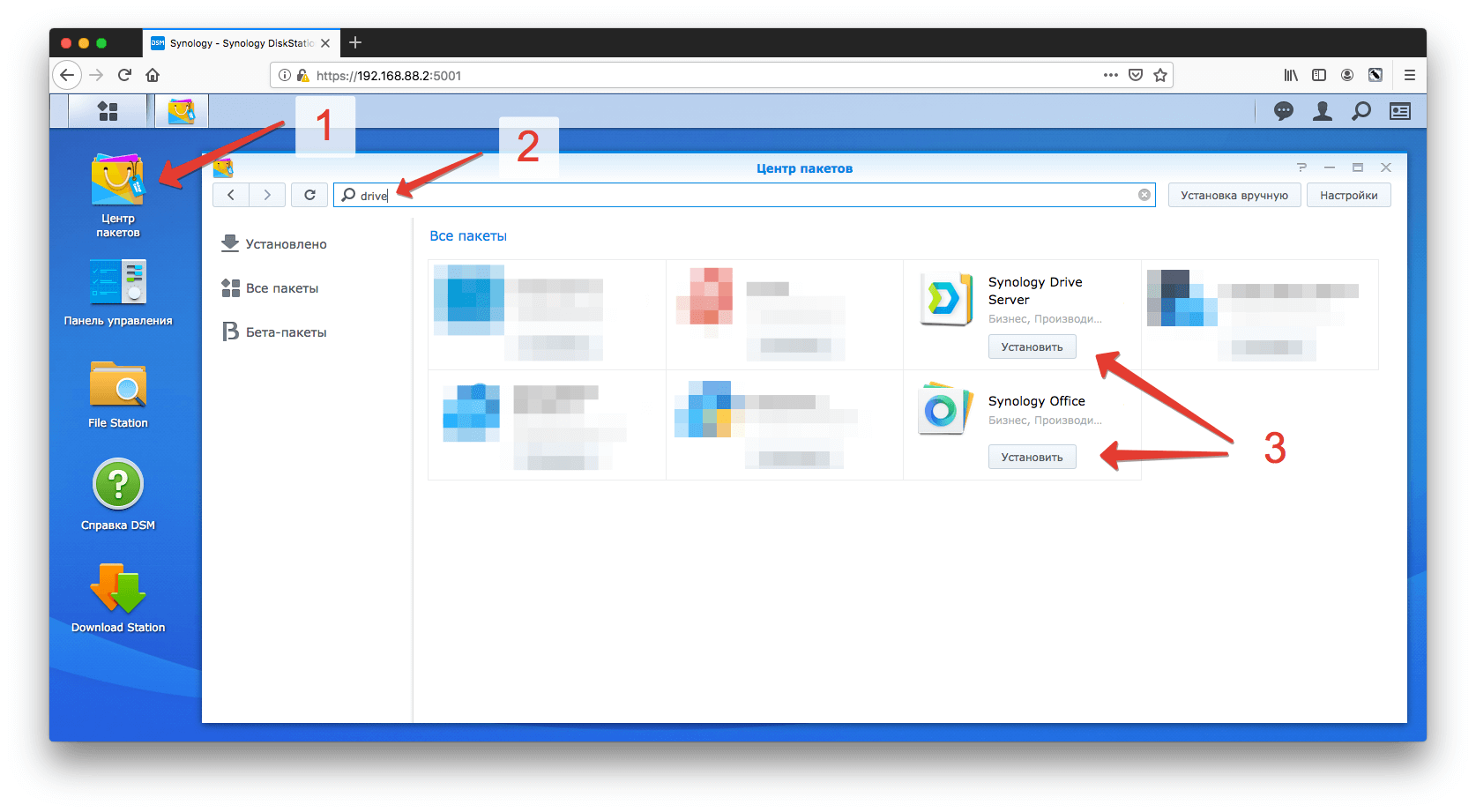
Так как для работы приложений требуется дополнительное программное обеспечение, может выходить уведомление о установке дополнительных программ, соглашайтесь.
После установки нужно перейти в «Панель управления» – «Портал приложений», выделить строку Synology Drive и кликнуть «Редактировать»:
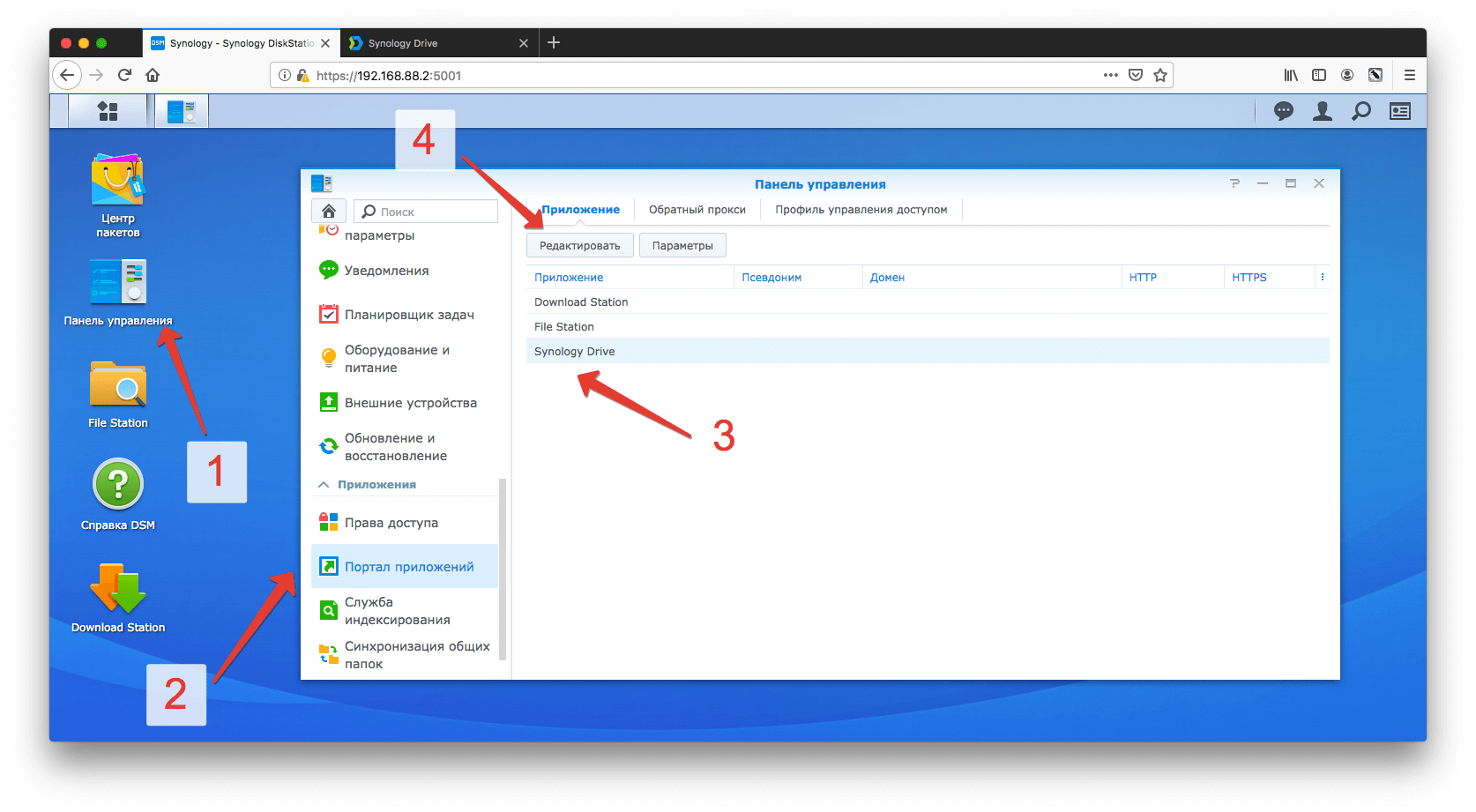
Откроется окно, в котором нужно поставить галочку «Включить пользовательский псевдоним», после чего сможете заходить на Synology Drive через браузер по прямой ссылке, например, в моем случае – https://192.168.88.2/drive

Перейдя в соседнюю вкладку, вы сможете настроить окно приветствия, задав заголовок, приветственное сообщение и загрузив собственный логотип:

Чтобы начать использовать все возможности Synology Drive, нужно перейти в «Основное меню» и кликнуть по «Консоли администрирования Synology Drive», далее выбрать раздел «Папка группы»:

Выбрав папку, к которой хотите настроить доступ и нажав кнопку «Включить», откроется окно с настройками. Тут можно выбрать какое количество версий файлов хранить и указать период очистки старых версий:
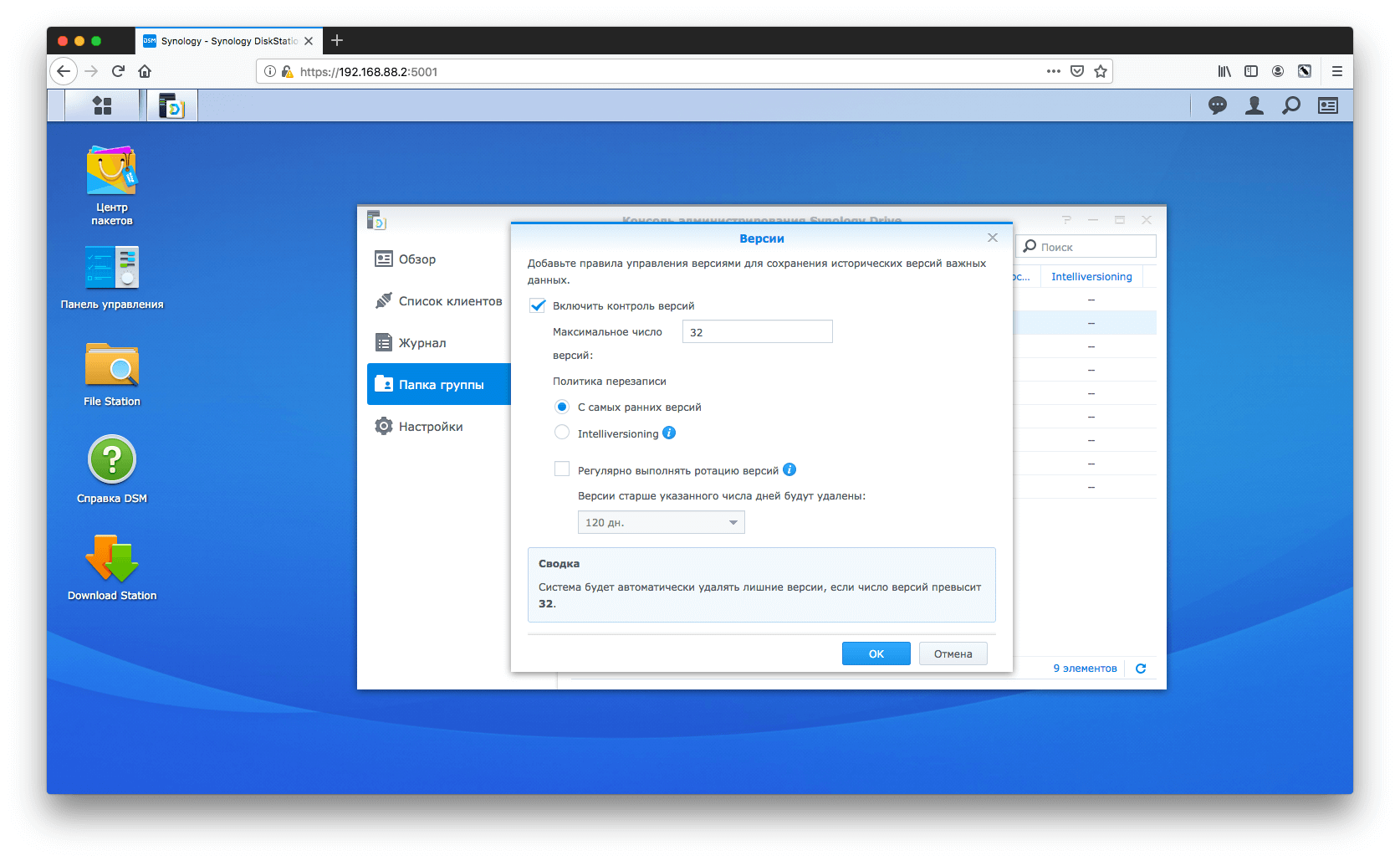
После внесения изменений нажмите «ОК» и переходите по ссылке, с /drive на конце. Потребуется ввести логин и пароль:
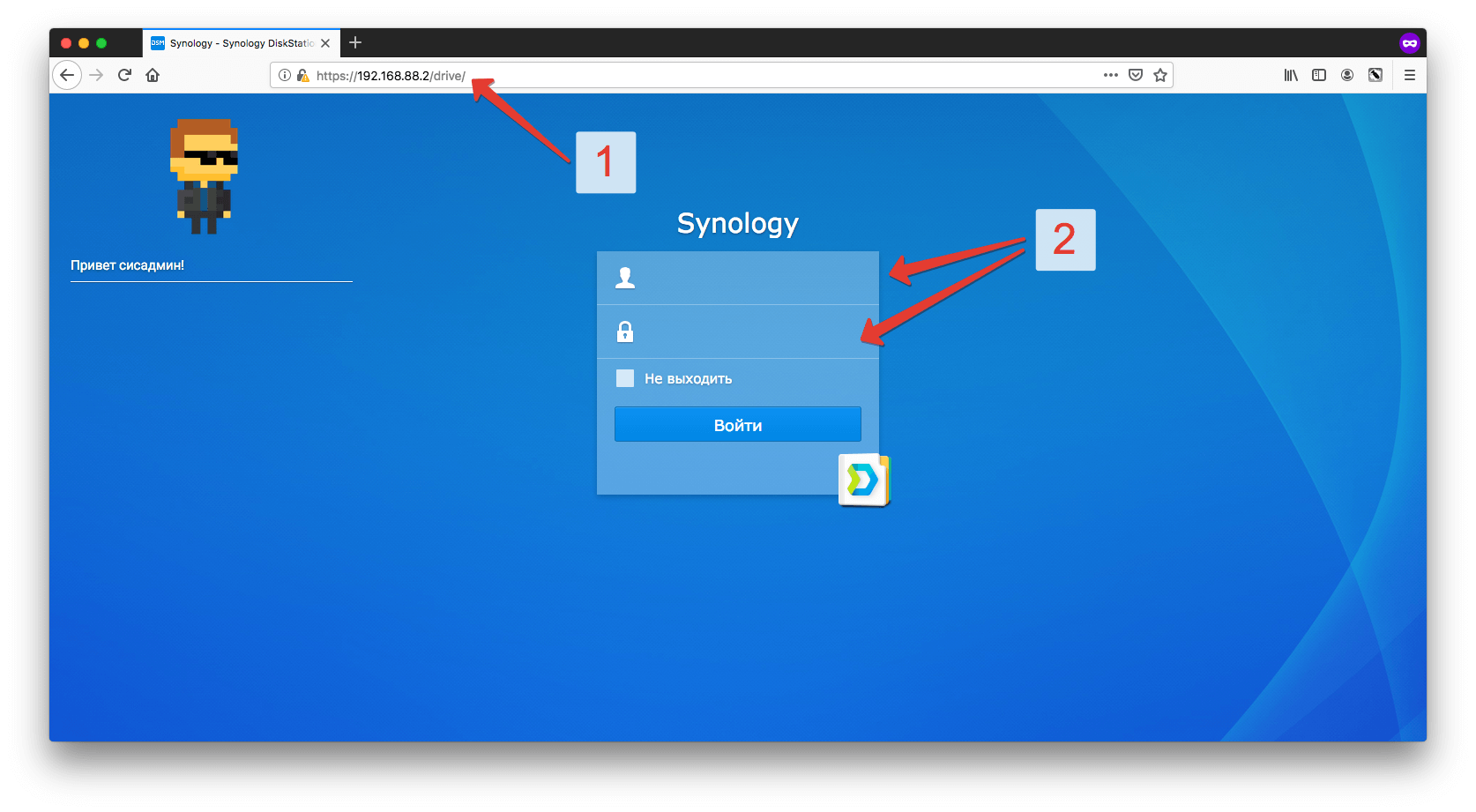
Для каждого пользователя Synology Drive вы можете создать отдельного пользователя в «Панели управления» – «Пользователь», задав нужные права.
После входа откроется окно такого вида:
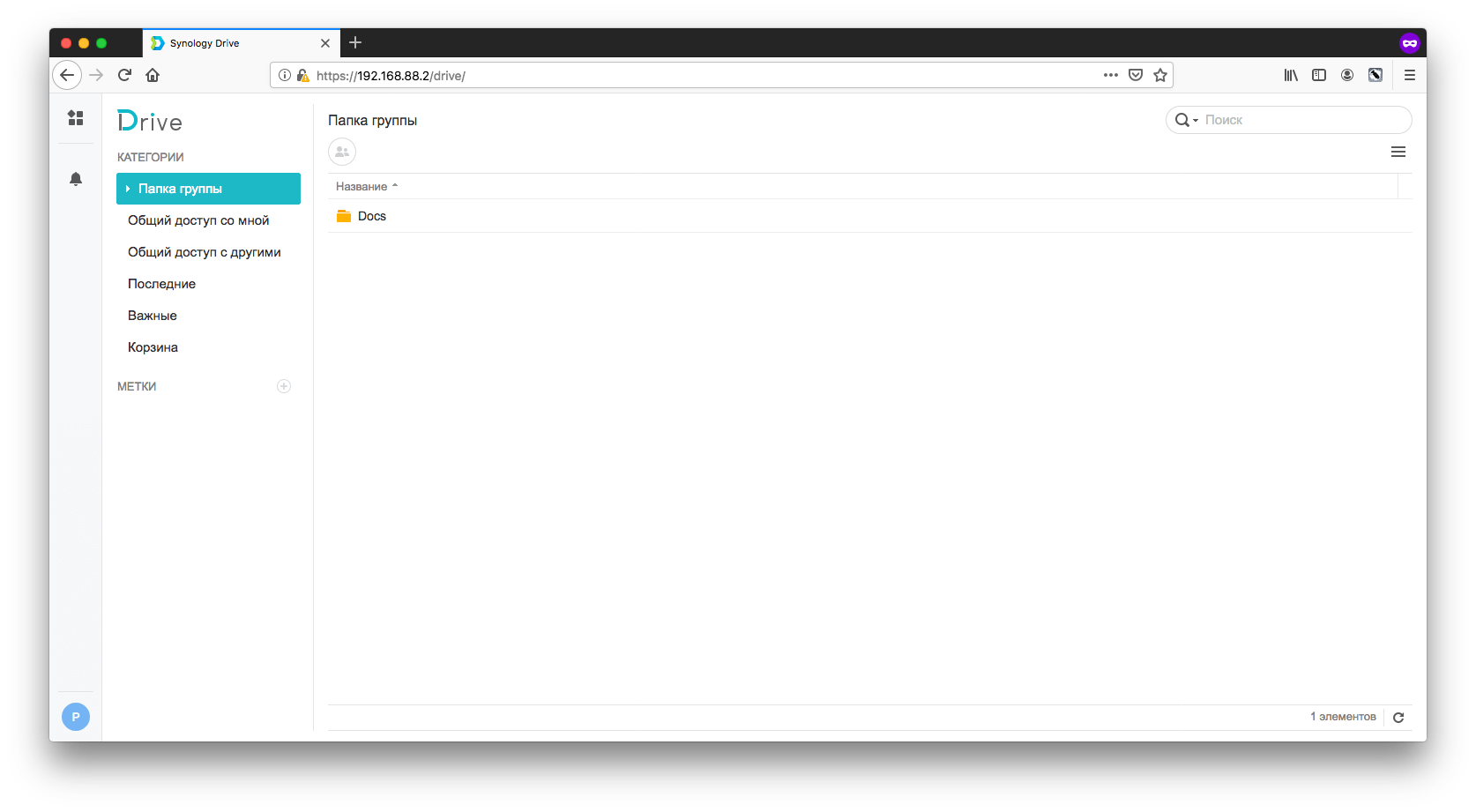
Где в левой части будет навигация по общим папкам, а в правой сами файлы. Этот вариант подойдет для тех, кому доступ к файлам не нужен на постоянной основе. Если же вы планируете работать с NAS не покладая рук, то обязательно установите клиент на компьютер.
Установка клиента Synology Drive на Mac
Открыв Synology Drive через браузер, кликните по иконке в левом нижнем углу, далее «Клиент» – «Скачать клиент»:
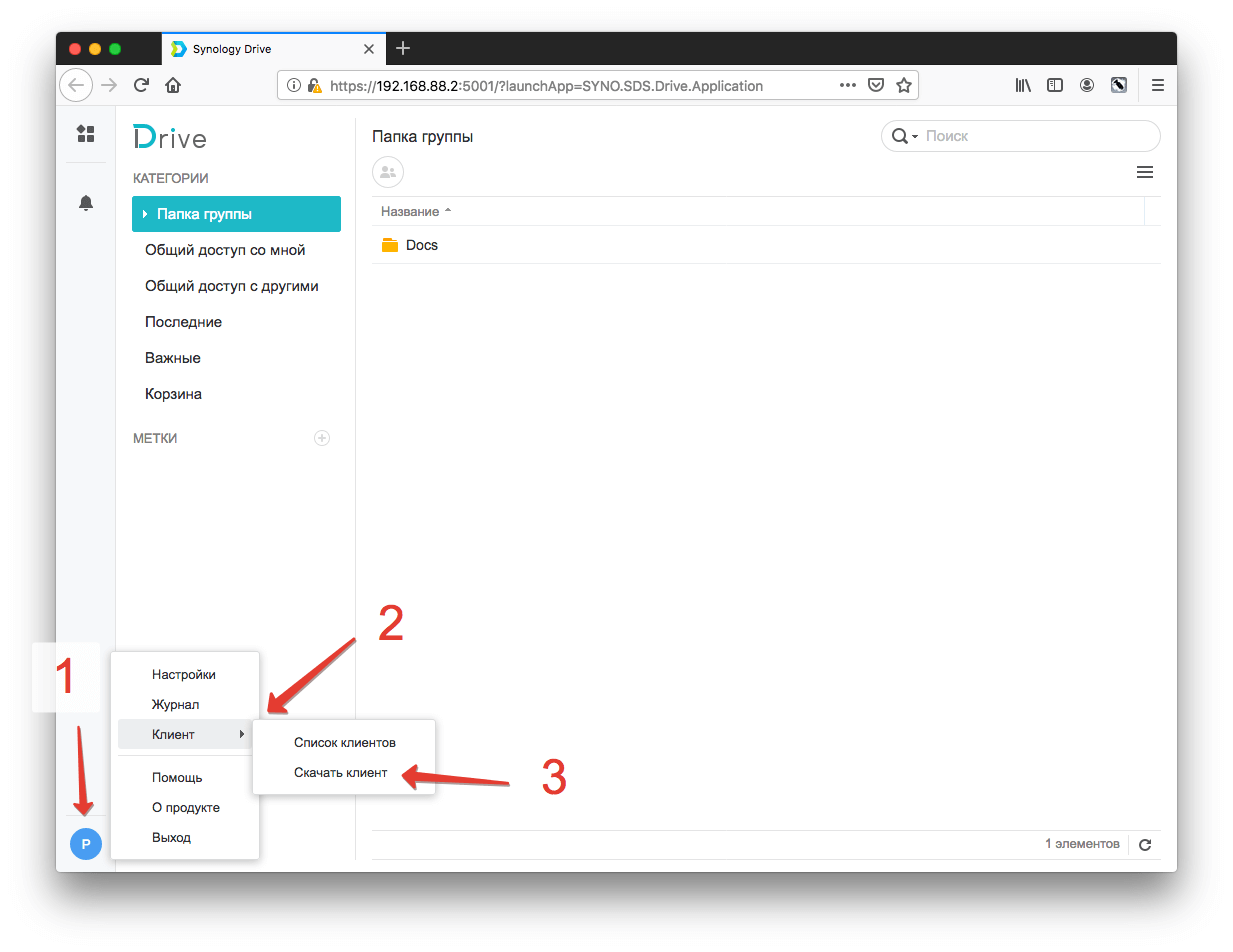
В открывшемся окне выбирайте «Для ПК»:
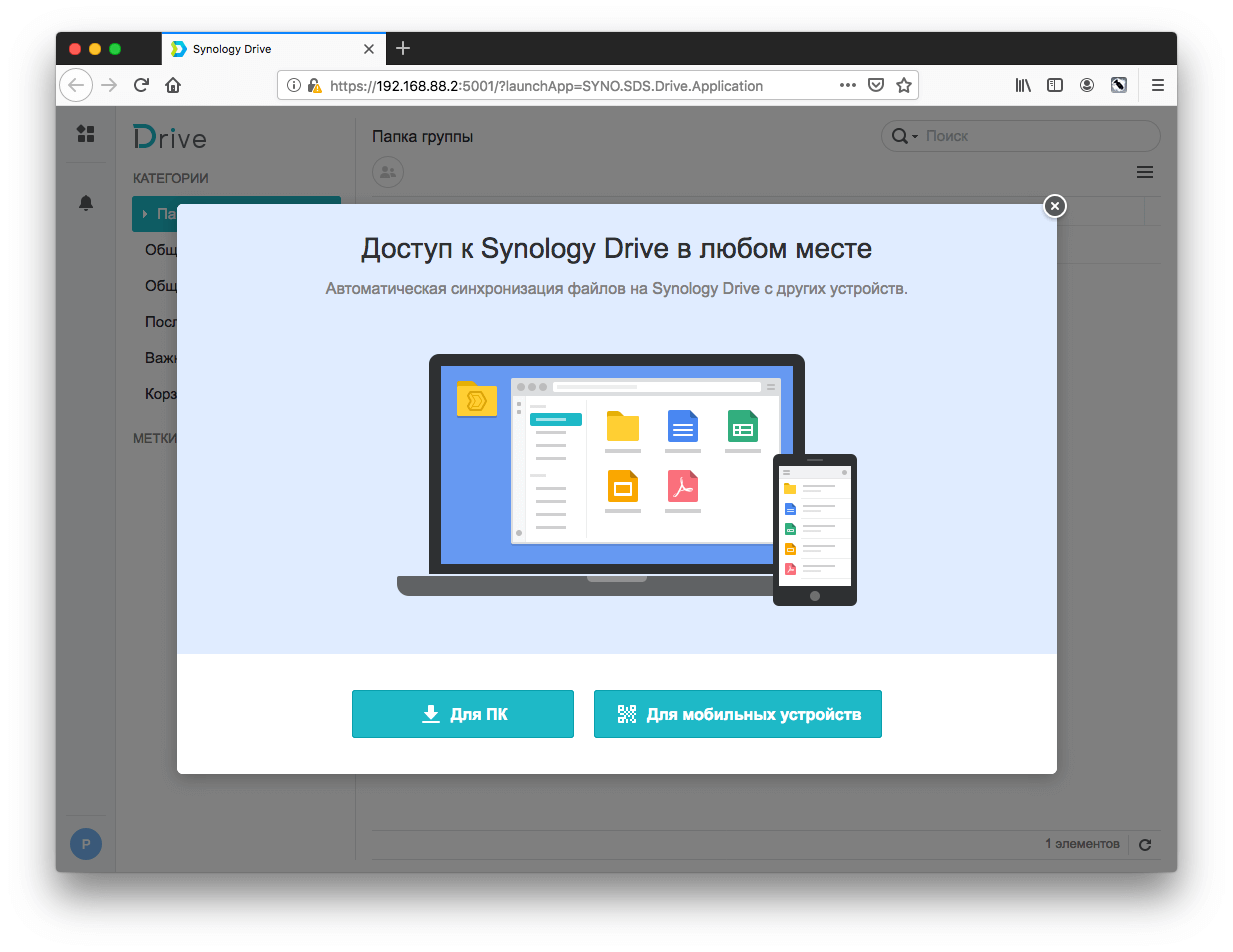
Откроется окно установки программы, проведите стандартную процедуру установки.
После запуска потребуется выбрать, что вам удобнее: постоянная синхронизация файлов с NAS от Synology или резервное копирование с заданной частотой:
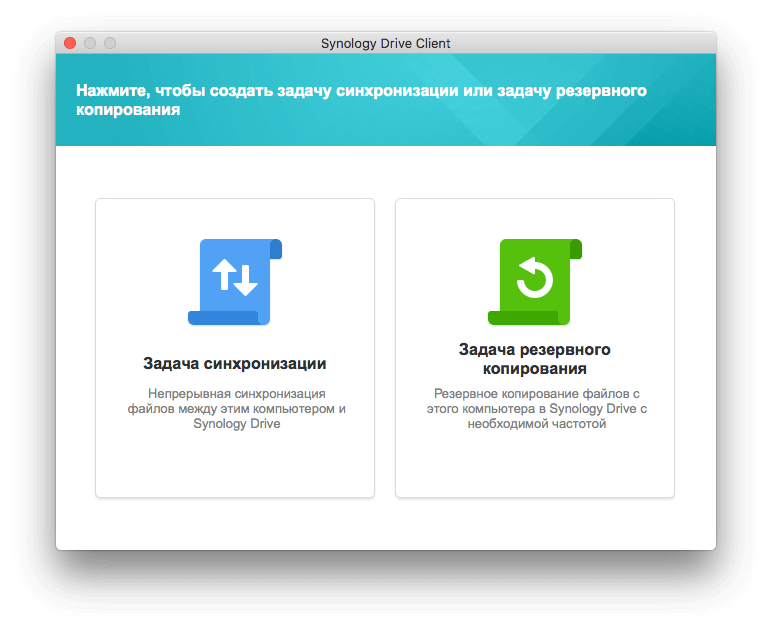
Далее – нужно указать папку для синхронизации на компьютере и вашем NAS:
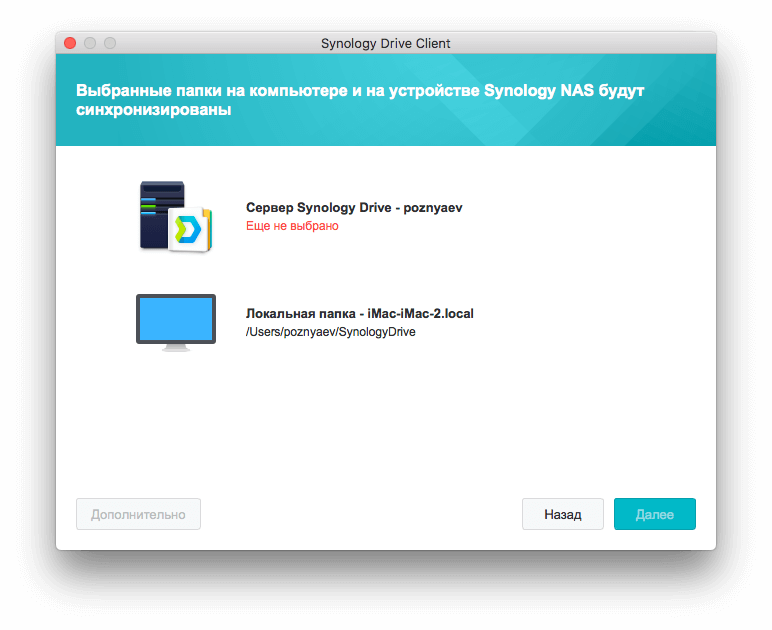
После установки клиент всегда будет доступен в строке навигации вашего Mac:
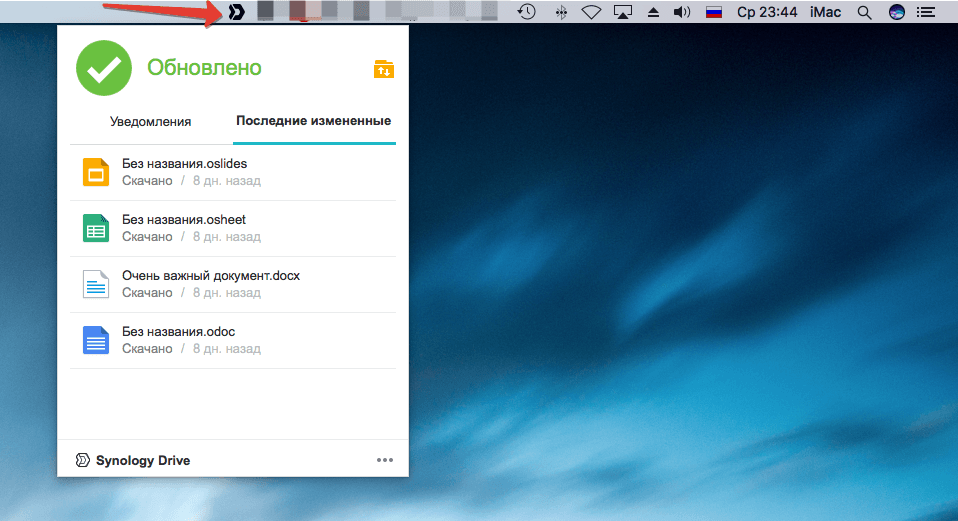
Перейдя в настройках в раздел «Синхронизация», можно увидеть папку, которая дублирует папку на NAS-устройстве:
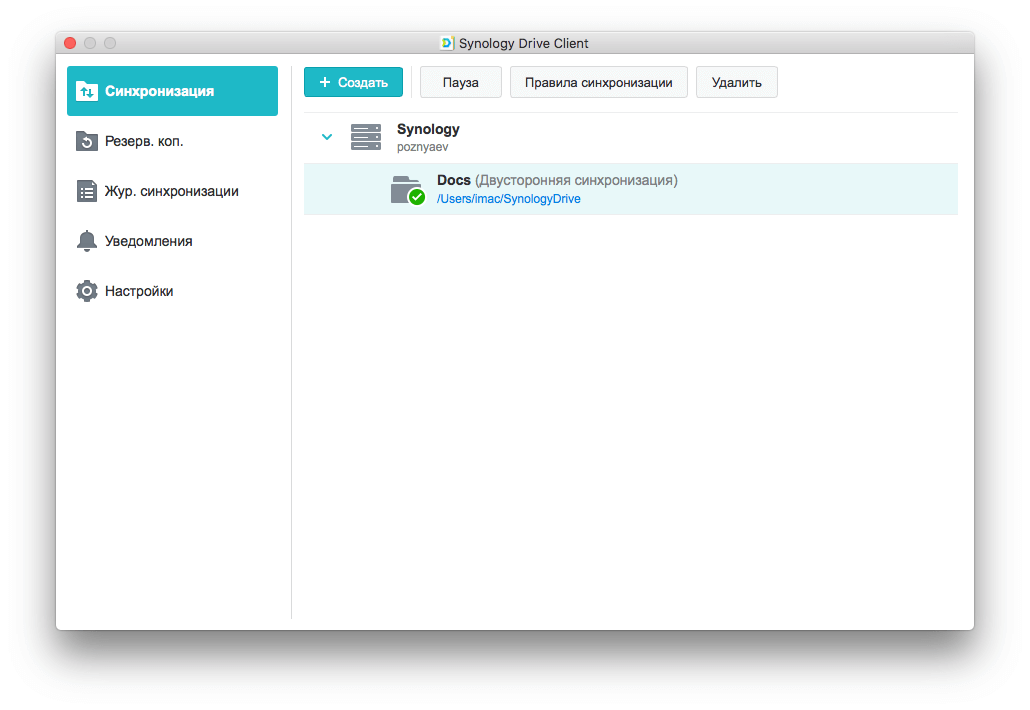
Кликнув по кнопке «Правила синхронизации», сможете задавать разные сценарии синхронизации файлов между папкой на компьютере и NAS-устройством:
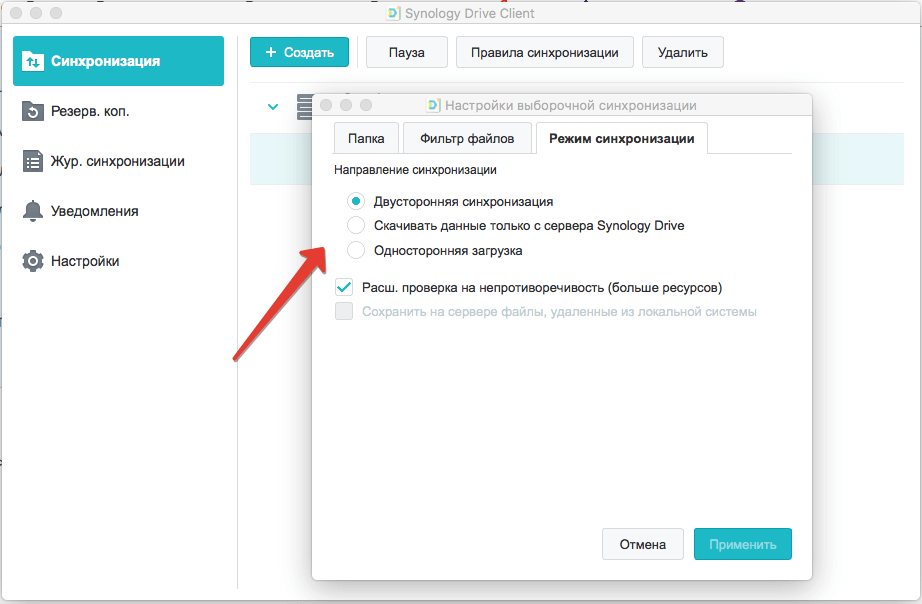
К примеру, если установлена двусторонняя синхронизация, то закинув в папку на компьютере любой файл, он автоматически про дублируется на Synology и наоборот:

Установка клиента Synology Drive на Windows
Процедура установки клиента под Windows аналогична процедуре под Mac, описанной выше. В начале зайдите на Drive Synology через браузер и скачайте клиент, версия для Windows начнет скачиваться автоматически:
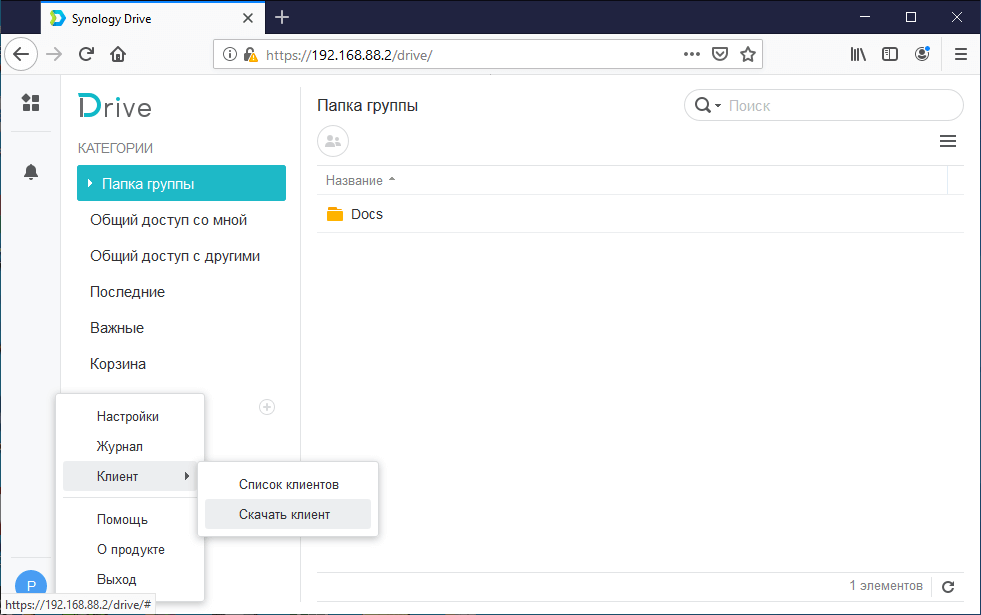
Далее следует выбор «Версия для ПК» и стандартная установка:
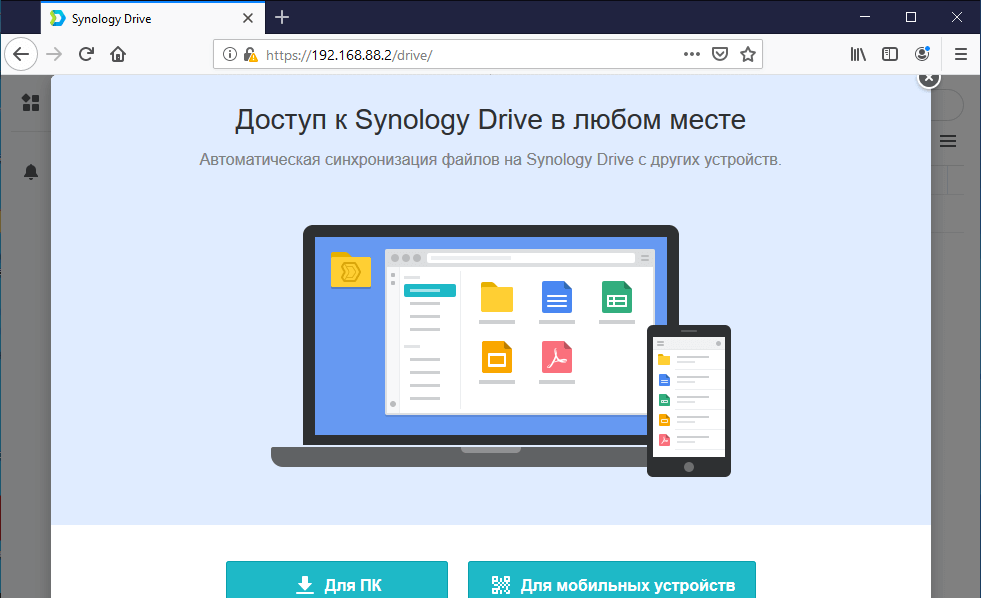
Выбор оптимальных дисков для NAS
Для того, чтобы ваше устройство от Synology служило долго и радовало ни один год, стоит использовать специализированные накопители. Они должны обладать отказоустойчивостью 24/7, быть достаточно быстрыми и тихими, особенно, если используются в домашних условиях.
Для себя я выбрал диски от компании Seagate. Их серия IronWolf создана специально для NAS-систем и имеет все вышеперечисленные параметры. В них дополнительно реализована технология Health Management, которая позволит избежать потери данных, за счет того, что она позволяет предотвращать отрицательные последствия внешних воздействий на хранилища и накопители. С ее помощью можно проводить профилактическое резервное копирование по запросу системы . Самое приятное – устройства от Synology поддерживают эту технологию:

Как ее включить я описывал в данной статье: Обзор Synology DiskStation DS218 с дисками Seagate Ironwolf.
Восстановление предыдущих версий синхронизированного файла
Если, по ошибке, вы удалили важную информацию и сохранили файл, то благодаря Synology Drive всегда есть возможность восстановить предыдущую версию. Для этого кликните по файлу правой кнопкой мыши и выберите «Обзор предыдущих версий»:
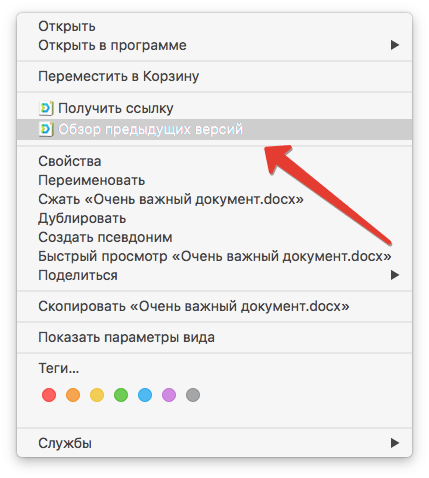
После чего откроется окно со списком дней в которые были изменения и именем компьютера, с которого эти изменения вносили:
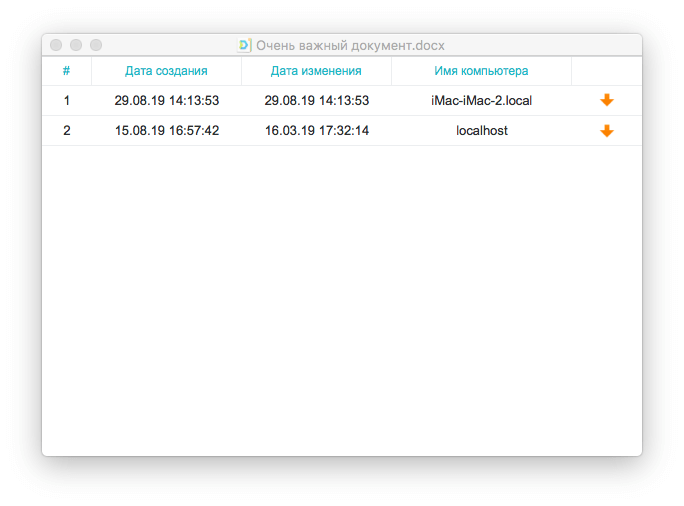
Далее вам останется выбрать нужную версию и указать путь для сохранения файла.
В Synology Drive версии 2.0 и выше стала доступна функция синхронизации по запросу. В отличие от стандартной синхронизации, которая создает дубли файлов на компьютерах, синхронизация по запросу копирует только списки файлов на локальные компьютеры. Сами файлы скачиваются на компьютеры только при обращении к ним, а именно открытии или изменении на компьютере. В настоящее время доступна в Windows 10 версии 1809 и выше.
Настройка Synology Office
Первое, что необходимо вам для комфортной работы — комплекс офисных инструментов. Synology Office, который мы устанавливали в NAS-устройство ранее, предназначен для совместного редактирования пользователями текстов, электронных таблиц и презентаций в Synology Drive.
В процессе работы над проектом вы сможете не только вносить правки в контент, но и обмениваться с родными или коллегами своими мыслями по поводу того, как сделать конечный результат лучше. Для этого предназначена функция создания интерактивных комментариев и чат Synology Chat, реализованный в качестве дополнительного плагина. Предусмотрена возможность шифрования информации. В этом случае файл может быть открыт только после ввода установленного вами пароля.
А сейчас рассмотрим работу Synology Office подробнее.
В верхней части находятся кнопки навигации. К примеру, кнопка в виде плюса позволяет создавать текстовые документы, электронные таблицы и слайды, а также создавать зашифрованные файлы, которые будут защищены паролем.
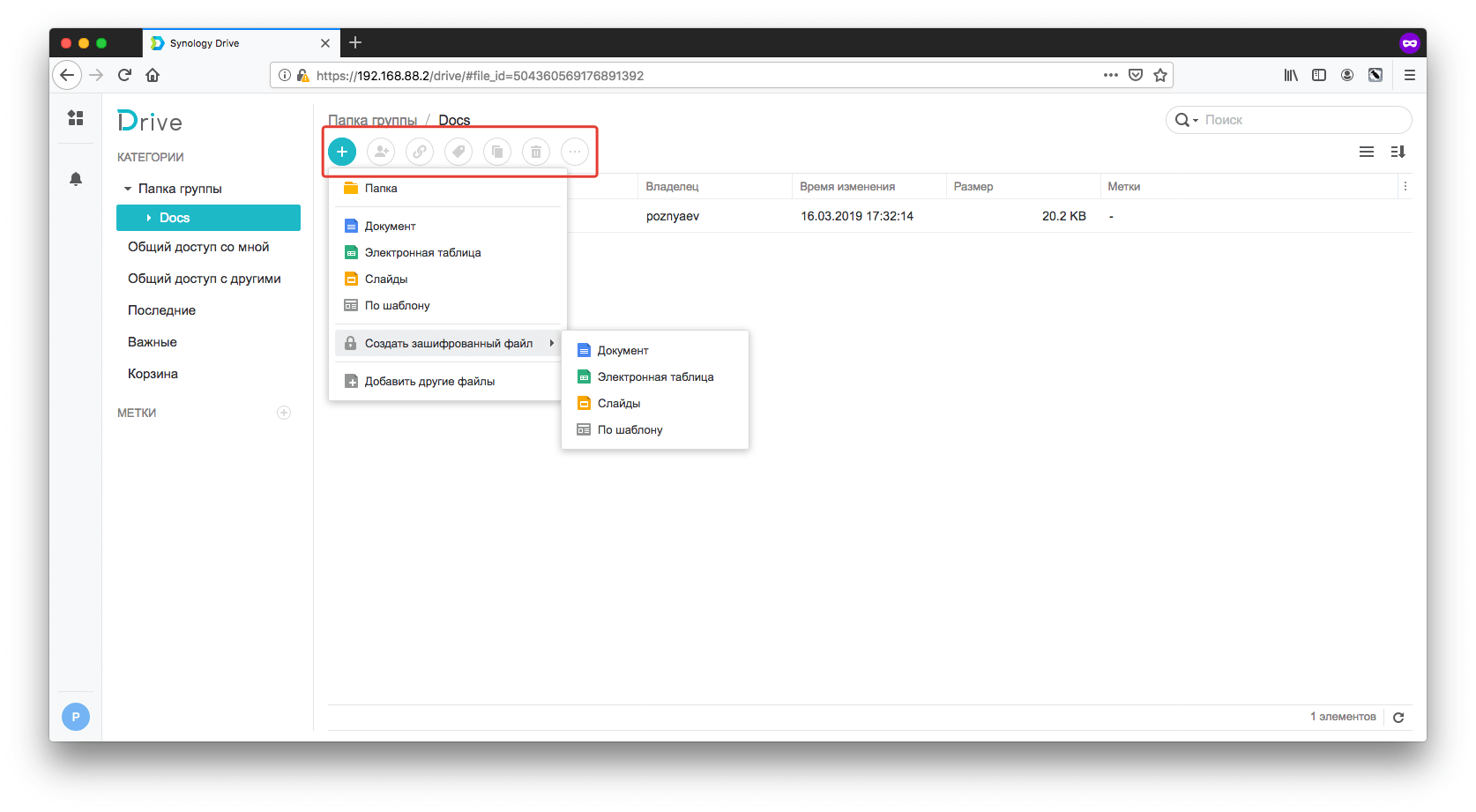
Остальные элементы, находящиеся правее плюса, становятся доступны после выделения конкретного файла. Благодаря им вы можете предоставить общий доступ конкретному пользователю или создать прямую ссылку на файл, также доступны возможности создания копии файла или его удаление.
После создания документа, к примеру, в проводнике Windows или Finder вашего Mac, вы увидите файл с расширением .odoc:

А так файл отображается в Synology Drive:
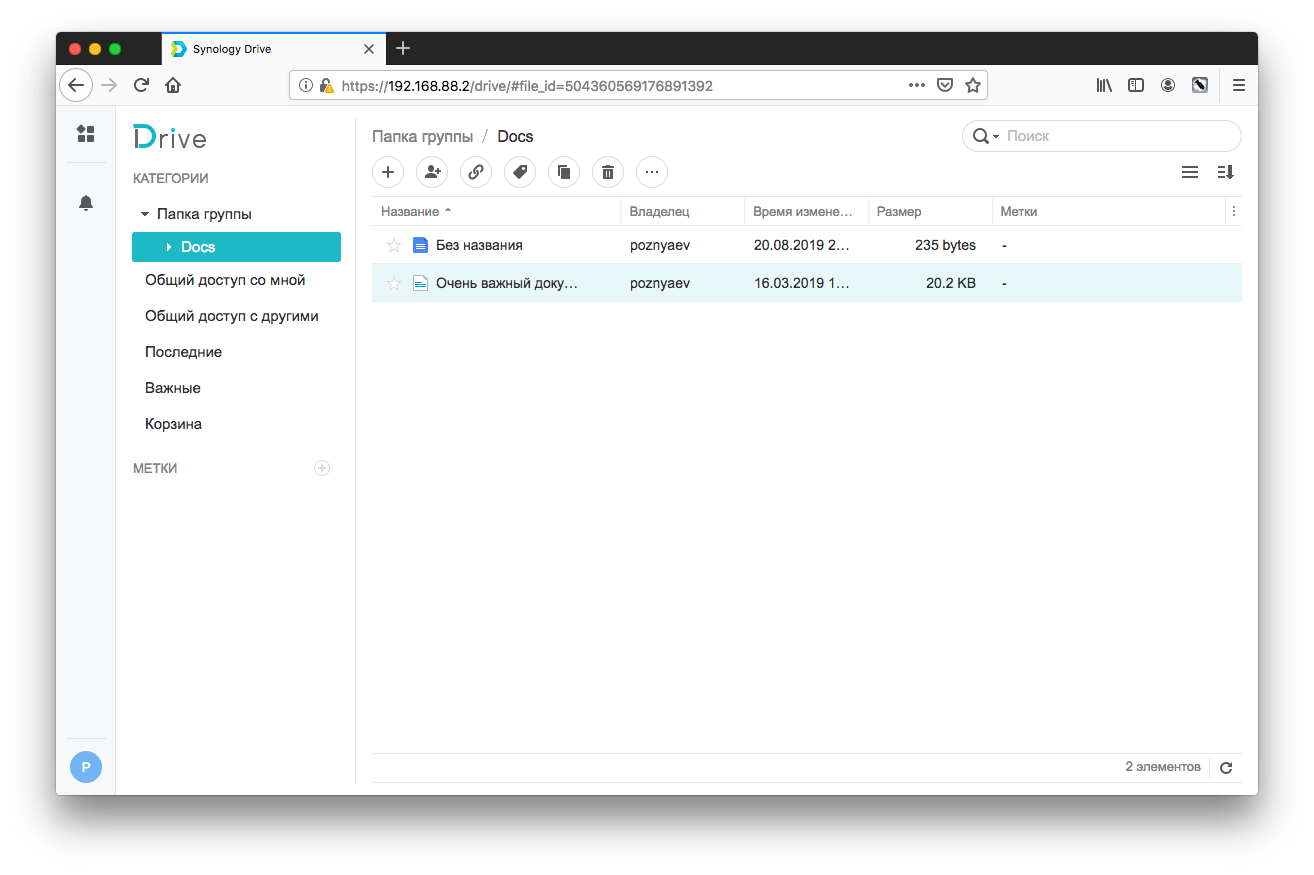
В будущем открыть его можно двойным кликом в самом Synology Drive или через Проводник/Finder. Во втором случае у вас автоматически откроется браузер:

Ничего не напоминает панель редактирования?

Думаю, проблем с ее использованием у вас не возникнет.
Аналогичным образом выглядит работа с электронными таблицами и слайдами.
Пример Электронных таблиц, созданных в Synology Drive:

Пример Слайдов, созданных в Synology Drive:

В любой момент вы можете сохранить документ или электронную таблицу в формате Microsoft или PDF.
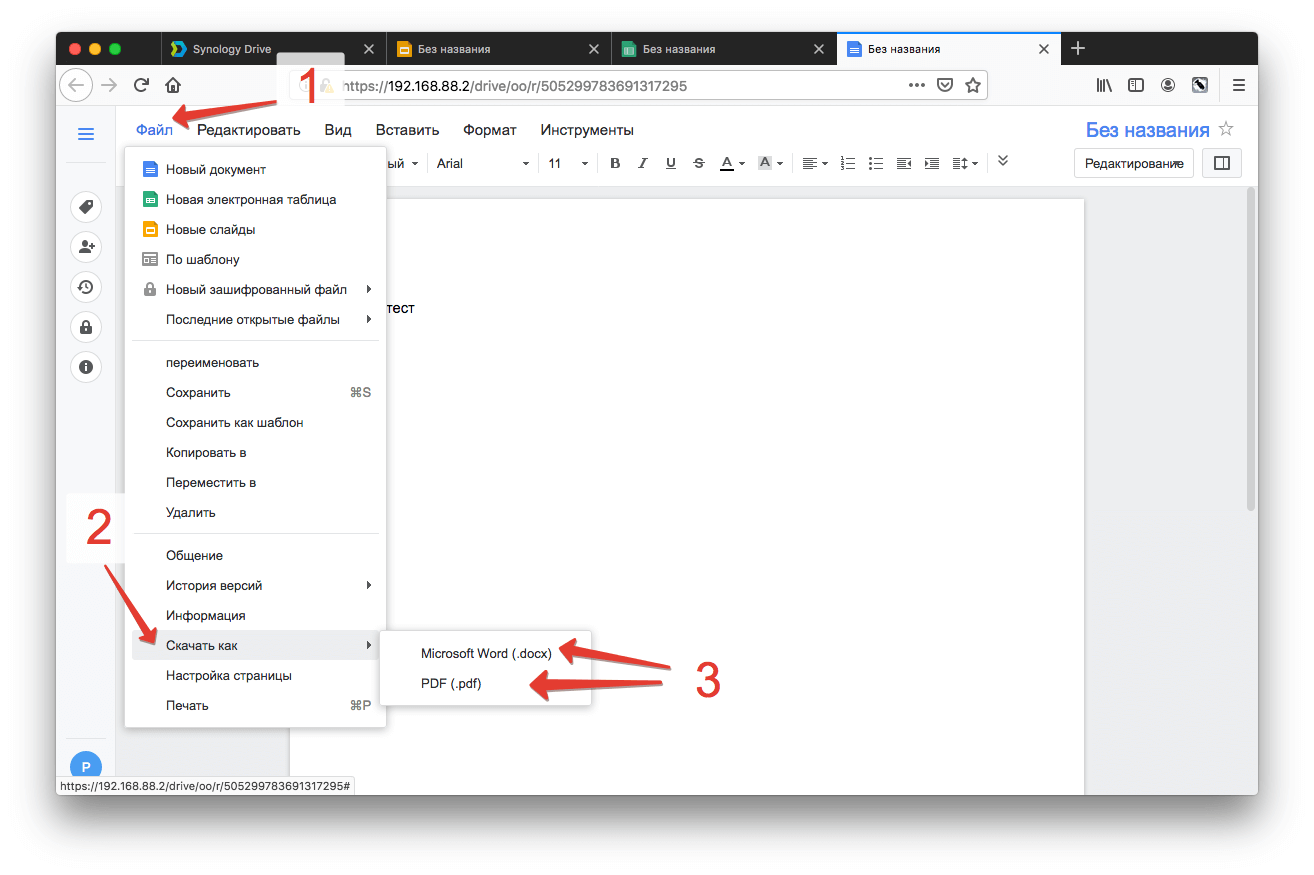
В заключение
Предлагаемое Synology решение для комфортного хранения файлов и обмена ими — не просто емкий и более функциональный накопитель, а удобная современная платформа.
Install Synology Drive Client with winget
To install Synology Drive Client with winget, use the following command:
winget install --id=Synology.DriveClient -e
Get started today
Set up, deploy and upgrade all your devices from an intuitive, lightning-fast cloud platform.
FREE TRIAL
About Synology Drive Client
Synology Drive Client, the desktop utility of the DSM add-on package, Synology Drive Server, allows you to sync and share files owned by you or shared by others between a centralized Synology NAS and multiple client computers.
Last updated 14 days ago
v7.5.1.16101
Other apps by Synology Drive Client
Website
Download (.msi)
Publisher: Synology
Tags
- drive
- nas
- network
- self-host
- storage
- sync
- syno
- synology
